PDF変換の小技
OCR紹介&小技まとめ
 OCRソフトの紹介
OCRソフトの紹介 スキャン&PDF化
スキャン&PDF化 スキャンPDFの編集
スキャンPDFの編集 スキャンPDFの変換
スキャンPDFの変換 画像化のPDFデーダ抽出
画像化のPDFデーダ抽出 OCR機能活用事例
OCR機能活用事例
Google Chromeは絶大なシェアを誇るブラウザです。以前はマイクロソフトの純正のブラウザ、通称IEがシェアトップクラスでした。しかし、利便性の良さと拡張性、そしてセキュリティ面に不安が出て来たため、多くのネットユーザーがGoogle Chromeへと移行しました。Google Chromeはシンプルなブラウザです。webページを快適に閲覧する事に、機能を簡略化しています。そのため、無駄な機能が一切搭載されておらず、いわゆる低スペックなマシンでもサクサクと動きます。
Google ChromeはGoogleの公式サイトより無料でダウンロードする事が出来ます。誰でもすぐにゲットする事ができ、ソフトウェアのサイズも非常に軽いです。大抵の場合は、ダウンロードを指示してから数分でソフトウェアがパソコン内部へと保存出来ます。保存した後は、Google Chromeのインストーラーをクリックし、後は画面の指示に従って作業を行いましょう。難しい点はなく、有り体に言えばクリックをただ進めていくだけで、Google Chromeをメインのブラウザに切り替えられます。もちろんパソコンに不慣れなライトユーザー層でも安心安全です。
Google Chromeは簡素なデザインをしたブラウザですが、最低限のプラグインは最初からインストール済みです。そのため、普通のブラウザだと別途追加でソフトを入れなければ見られないコンテンツも、Google Chromeであれば最初からみられる事が多いです。flashを使ったwebページ、webページからリンクされたPDFファイルなどもGoogle Chromeなら、問題なくサクサク内容を確認する事が出来ます。元々PDFで公開されているファイルであれば、そのまま画面のダウンロードボタンを押す事で、パソコン内部に保存する事が出来ますが、いわゆる普通のwebページをPDF化するためには、少し工夫が求められます。
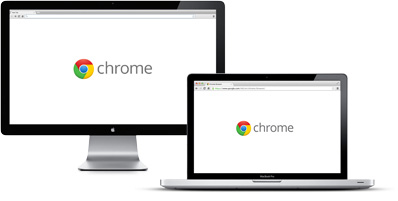
Google Chromeは簡素なブラウザですが、アドオンと呼ばれる拡張機能があります。これは基本的に公式のストアで無償で配布されており、ユーザーがスマートフォンの無料アプリのような感覚で、気軽にダウンロードする事が出来ます。PDFファイル閲覧ソフトの提供元として有名なadobeが、同社の有名ソフトであるアクロバットリーダーにGoogle Chromeの拡張機能を入れて、公開しています。
アクロバットリーダーに「Google Chromeで閲覧中のwebページをPDFに変換する拡張機能」が搭載されていますので、興味がある方はそのソフトウェアをダウンロードしてみましょう。
既にアクロバットはインストール済みだ、という方も新しいバージョンの方に拡張機能は同封されていますので、再ダウンロードしてみましょう。唯一の欠点は、この拡張機能はWindowsオンリーな点であり、Mac派の方々には別のテクニックが求められます。
またGoogle Chromeからすぐにアクセスする事が出来る公式のストアから、直接アドビアクロバットを追加してみるのもオススメです。
拡張機能がGoogle Chromeに加わる事で、webページを閲覧している際に、マウスの右クリックで「PDFファイルに変換」といった項目が追加されるようになります。
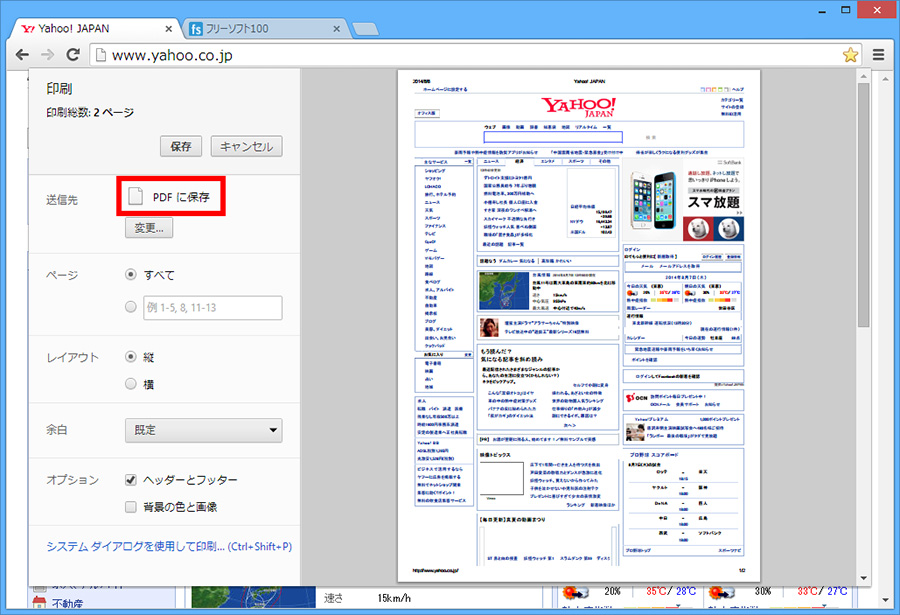
webページのデザインやテキスト、画像なども基本的にPDF化される過程で、そっくりそのまま保存されるため、内容が変換で崩れてしまう心配はありません。
他にもPDF変換する方法はありますが、この公式の拡張機能を使うテクニックが最も楽であり、確実に余すところなくwebページのコンテンツを保存する事が可能です。

スマートに、シンプルに、AI 搭載 PDF ソリューション
PDF変換、作成、編集、OCR、注釈、フォーム、保護…
・ 第19回、24回、29回Vectorプロレジ部門賞受賞
・ 標準版からプロ版まで、幅広いのニーズに対応
・ Windows、Mac、iOS、Android、クラウドに対応
・ 7x12h体制アフターサービス
この文書または製品に関するご不明/ご意見がありましたら、 サポートセンター よりご連絡ください。ご指摘をお待ちしております!
役に立ちましたか?コメントしましょう!